ps調出外景MM圖片甜美的古典暗青色
時間:2024-02-23 06:00作者:下載吧人氣:37
甜美色重點是人物膚色的調色,需要調成淡淡的粉色,看上去非常粉嫩。背景部分可以根據膚色調成稍微清爽的顏色,如青色、嫩綠色等,更好的突出人物部分。
原圖

最終效果

1、打開原圖素材,按Ctrl+ J 把背景圖層復制一層,得到“圖層1”,進入通道面板,選擇綠色通道,按Ctrl + A 全選,按Ctrl + C 復制,選擇藍色通道,按Ctrl+ V 粘貼,點RGB通道,返回圖層面板,效果如下圖。

<圖1>
2、創建可選顏色調整圖層,對紅、青、白、中性色進行調整,參數設置如圖2- 5,效果如圖6。這一步增加圖片的青色,并加強紅色部分。
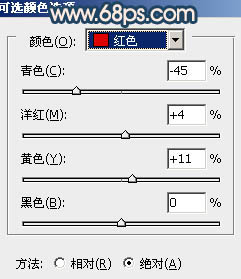
<圖2>
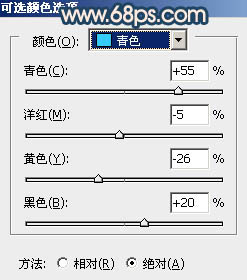
<圖3>
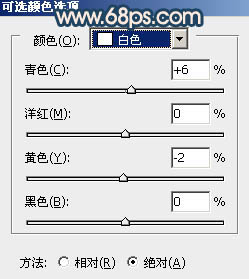
<圖4>

<圖5>

<圖6>
3、按Ctrl+ J 把當前可選顏色調整圖層復制一層,加強整體顏色,確定后把圖層不透明度改為:70%,效果如下圖。

<圖7>
4、創建色彩平衡調整圖層,對陰影、中間調、高光進行調整,參數設置如圖8- 10,確定后把圖層不透明度改為:60%,效果如圖11。這一步增加圖片的紅色。
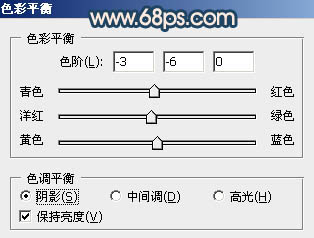
<圖8>
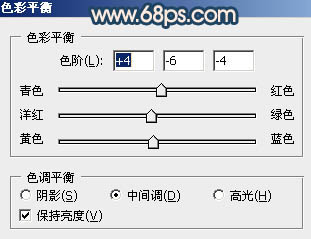
<圖9>
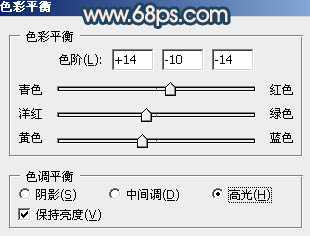
<圖10>

<圖11>
5、創建曲線調整圖層,RGB,藍進行調整,參數設置如圖12,13,確定后把圖層不透明度改為:50%,效果如圖14。這一步增加圖片的亮度,同時增加圖片暗部的藍色。
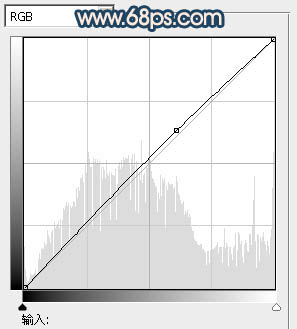
<圖12>
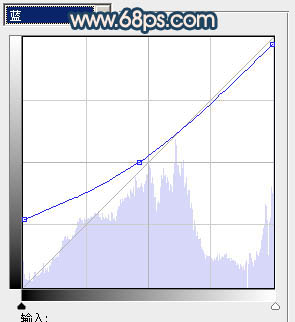
<圖13>

<圖14>
6、創建可選顏色調整圖層,對紅色進行調整,參數設置如圖15,效果如圖16。這一步增加紅色的亮度。
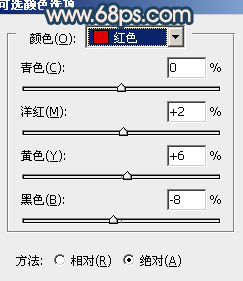
<圖15>

<圖16>
7、創建亮度/對比度調整圖層,參數設置如圖17,效果如圖18。這一步增加圖片的對比度。

<圖17>

<圖18>
8、把“圖層1”復制一層,按Ctrl+ Shift + ] 置頂,按住Alt鍵添加圖層蒙版,用白色畫筆把人物臉部及膚色部分擦出來,效果如下圖。這一步簡單修復人物部分的偏色。

<圖19>
9、調出當前圖層蒙版選區,創建色彩平衡等調整圖層,微調一下膚色顏色。然后新建一個圖層,按Ctrl+ Alt + Shift + E 蓋印圖層,簡單的給人物磨一下皮,大致效果如下圖。

<圖20>
10、新建一個圖層,蓋印圖層。執行:濾鏡> 模糊 > 動感模糊,角度設置為45度,距離設置為150,確定后把圖層混合模式改為“柔光”,不透明度改為:30%,效果如下圖。這一步把背景柔化處理。

<圖21>
最后微調一下細節,完成最終效果。


網友評論